Win10系统下载离线地图的方法
时间:2023-12-06 11:56:03作者:极光下载站人气:0
很多小伙伴在使用win10系统的过程中可能会需要在电脑中使用地图来快速找到各国家所在位置,当我们的电脑处于无网络连接的情况下,我们还可以使用离线地图进行查看。有的小伙伴在使用Win10系统时想要下载离线地图,但又不知道该在哪里进行设置。其实很简单,我们只需要在Windows设置页面中点击打开应用选项,接着在应用设置页面中就能看到离线地图选项了,点击打开下载地图选项,最后在弹框中选择一个需要的地图进行下载即可。有的小伙伴可能不清楚具体的操作方法,接下来小编就来和大家分享一下Win10系统下载离线地图的方法。
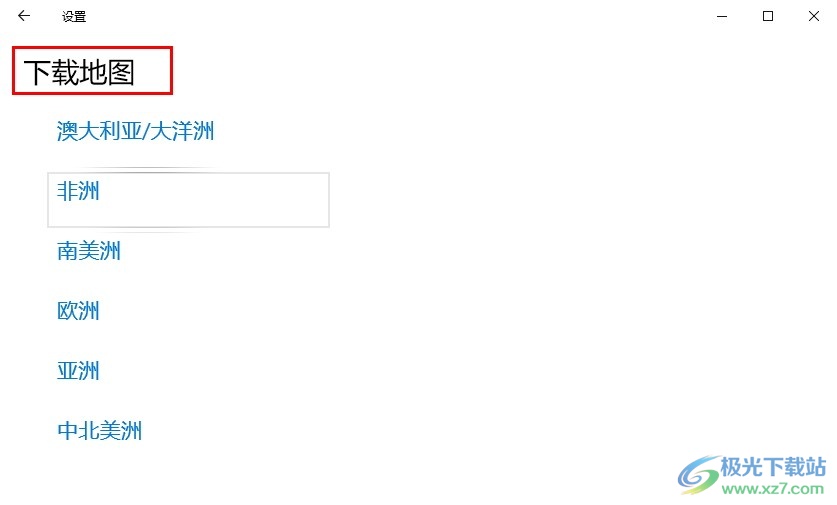
方法步骤
1、第一步,我们在电脑桌面左下角点击打开“开始”按钮,然后在菜单列表中点击打开“设置”选项
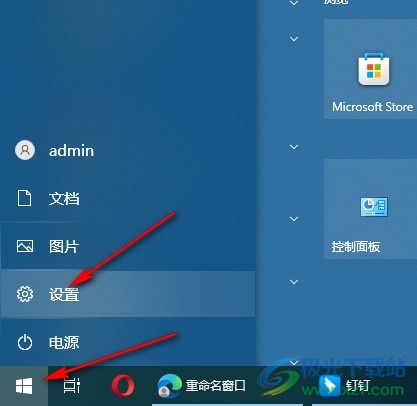
2、第二步,进入Windows设置页面之后,我们在该页面中点击打开“应用”选项
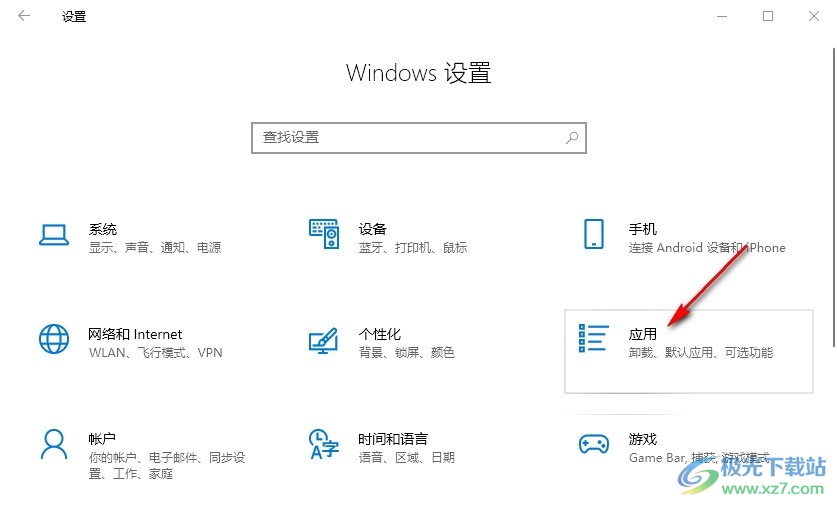
3、第三步,进入应用设置页面之后,我们在该页面中点击打开“离线地图”选项
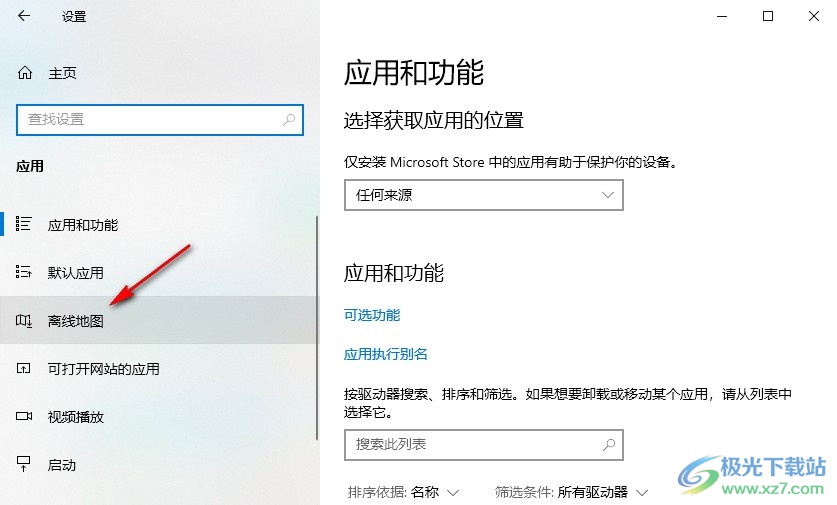
4、第四步,在离线地图页面中,我们找到“下载地图”选项,点击打开该选项
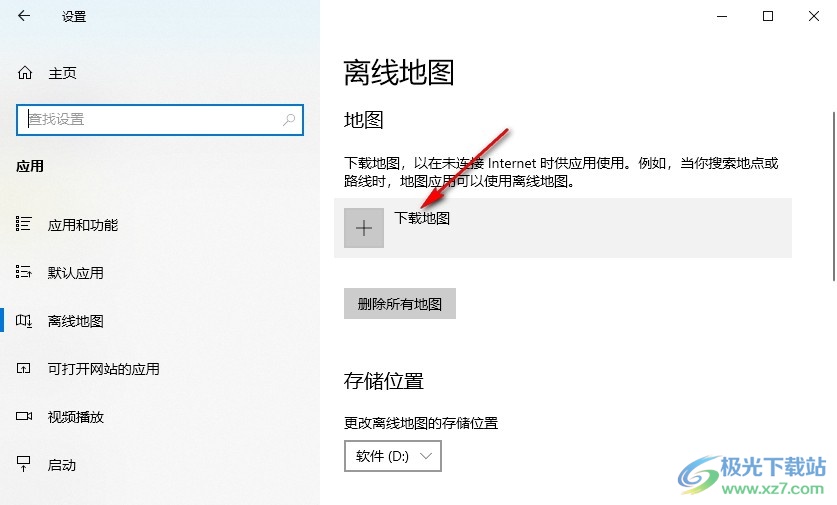
5、第五步,最后我们在下载地图页面中选择一个自己需要的离线地图,直接点击即可开始下载
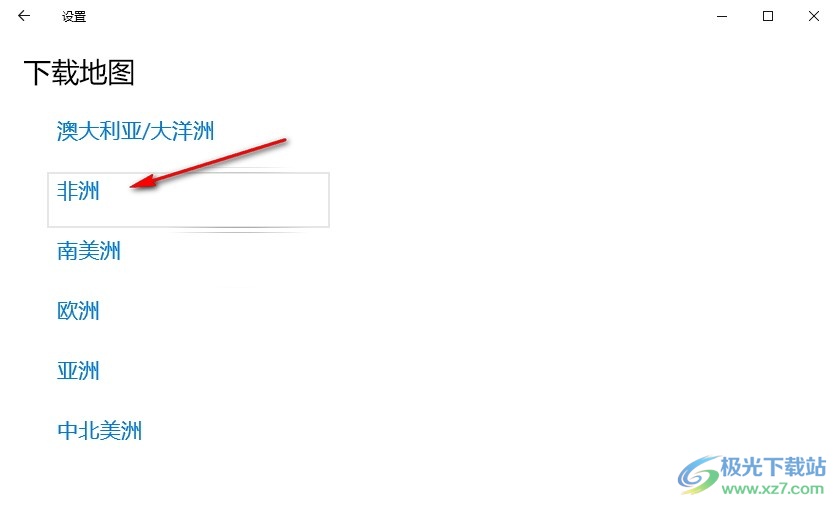
以上就是小编整理总结出的关于Win10系统下载离线地图的方法,我们在Win10系统的设置页面中打开应用选项,接着在应用页面中打开离线地图选项,再点击打开下载地图选项,最后在下载地图页面中选择一个地图进行下载即可,感兴趣的小伙伴快去试试吧。

大小:4.00 GB版本:64位单语言版环境:Win10
- 进入下载

网友评论